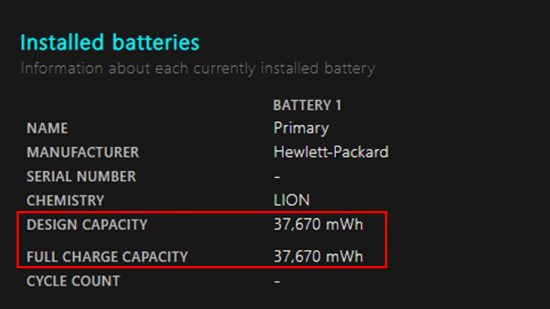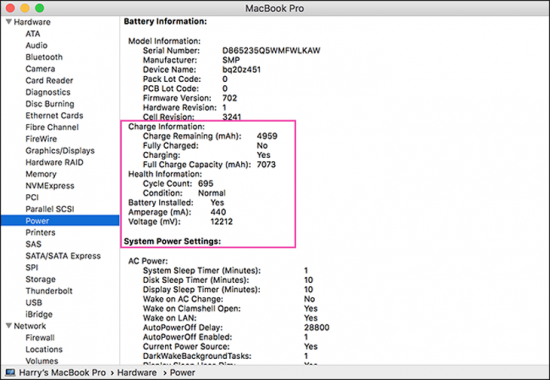Thắc mắc muôn thuở “Có nên vừa sạc vừa dùng laptop không?”. Bài viết hôm nay của Sottpicks sẽ giải đáp chi tiết nhất vấn đề này cho bạn. Cùng theo dõi nhé!
Có nên vừa sạc vừa dùng laptop không?
“Có nên vừa sạc vừa dùng laptop không?” luôn là vấn đề gây tranh cãi, hoang mang cho người dùng. Thực tế, tùy từng loại laptop, đời laptop mà câu trả lời này sẽ khác nhau. Với những dòng laptop được sản xuất từ vài năm trước sử dụng viên pin Nickel Cadmium thì chắc chắn câu trả lời sẽ là “Không”, “Phải rút sạc khi dùng”,…Tuy nhiên với viên pin Li-ion hoặc Li-polymer hiện nay thì bạn sẽ không phải băn khoăn về tình trạng này nữa. Khi cắm sạc máy tính, dòng pin tân tiến này sẽ tự động ngắt nguồn khi pin đã đầy. Laptop lúc này sẽ hoạt động dựa vào nguồn điện trực tiếp từ dây sạc. Nếu vô tình bị mất điện hay ngắn nguồn điện, laptop sẽ sử dụng năng lượng trong viên pin để thực hiện tiếp các tác vụ của người dùng.
Cách kiểm tra độ chai pin của laptop
Nếu lo lắng tình trạng viên pin của laptop? Bạn hoàn toàn có thể tự check “sức khỏe” của máy ngay tại nhà. Thử ngay vài thủ thuật đơn giản dưới đây nha:
Đối với máy tính Windows
✤ Bước 1: Nhấn tổ hợp 2 phím Windows + R để mở hộp thoại Run > Gõ “cmd” và nhấn OK.
✤ Bước 2: Gõ dòng lệnh powercfg /batteryreport rồi nhấn Enter để thu được đường dẫn chứa báo cáo về tình trạng pin trên máy.
✤ Bước 3: Tìm tệp báo cáo có tên battery-report.html (thường ở trong ở đĩa C => User).
✤ Bước 4: Quan sát các con số hiển thị để đánh giá tình trạng pin.
- DESIGN CAPACITY: Dung lượng pin ban đầu
- FULL CHARGE CAPACITY: Dung lượng pin ở thời điểm hiện tại
Nếu con số ở 2 mục này chênh nhau từ 10.000mWh trở lên thì bạn nên cân nhắc thay mới pin cho laptop nhé!
Đối với MacBook
✤ Bước 1: Nhấn giữ nút Option trên bàn phím > Click chuột vào biểu tượng Apple góc trái > Chọn System Information…
✤ Bước 2: Tại thanh Hardware, chọn Power > Quan sát các chỉ số để đánh giá tình trạng pin.
Tại đây người dùng có thể biết được dung lượng pin hiện tại, dung lượng ban đầu, số lần sạc pin,…Nếu ở phần Condition hiển thị Service Battery thì có lẽ đã đến lúc bạn nên thay pin mới cho MacBook rồi!
Trên đây là toàn bộ câu trả lời chi tiết nhất của Sottpicks cho thắc mắc “Có nên vừa sạc vừa dùng laptop không?”. Hy vọng với những thông tin có trong bài viết sẽ thật sự hữu ích với bạn. Nếu thấy hay, đừng quên lưu lại và chia sẻ nội dung này đến bạn bè, người thân nhé. Chúc bạn thành công!
Có thể bạn quan tâm: